Giờ đây, bạn có thể theo dõi các hoạt động của khách truy cập trên các trang web của mình bằng trợ lý web, đã đến lúc quyết định những hoạt động nào bạn muốn khách truy cập thực hiện. Đây là những mục tiêu của bạn. Xác định tiêu chí mục tiêu dựa trên hành vi của khách truy cập và thực hiện các hành động cụ thể đối với người đạt được mục tiêu. Khách truy cập ẩn danh phù hợp với tiêu chí mục tiêu cũng sẽ được đánh dấu là mục tiêu đạt được. Tuy nhiên, không có hành động nào khác có thể được thực hiện cho họ.
Tạo mục tiêu
- Từ thanh công cụ, chọn thanh Web assistant và chọn Websites.
- Chọn tên miền của bạn.
- Chọn tab phụ Goals.
- Nhấp vào Create Goal ở góc trên bên phải của trang.
Trong trang Create Goal, nhập thông tin sau:
- Goal name - Đặt tên.
- Type of visitor - Chọn khách truy cập mới hoặc khách truy cập quay lại hoặc cả hai
- Channel - Bạn có thể lọc khách truy cập dựa trên kênh họ đến
- Source of visit - Bạn có thể lọc khách truy cập dựa trên nguồn của chuyến thăm.
- Bạn có thể chọn include activities of leads before their conversion - bao gồm các hoạt động của khách hàng tiềm năng trước khi chuyển đổi.
- Goal criteria - Đặt tiêu chí dựa trên các mục sau:
- Event occurred - Chọn từ các sự kiện đã xác định của bạn, hành động mà khách truy cập của bạn sẽ thực hiện trên các trang web của bạn. Chọn xem sự kiện sẽ xảy ra trên một trang cụ thể hoặc trên bất kỳ trang nào.
- Webpage visit - Chọn trang web bạn muốn khách truy cập xem.
- Visits to any webpage with a specific keyword in its URL - Nhập từ khóa vào hộp văn bản.
- Goal duration - Bạn có thể đặt khoảng thời gian mà mục tiêu sẽ được kích hoạt. Bắt đầu mục tiêu hoặc kích hoạt hoặc vào một ngày cụ thể. Kết thúc mục tiêu vào một ngày cụ thể hoặc chọn không bao giờ kết thúc nó.
- Nếu bạn không xác định thời lượng mục tiêu, các hoạt động được thực hiện trước khi kích hoạt mục tiêu cũng sẽ được xem xét.
- Nếu bạn đã xác định thời lượng mục tiêu và cũng đã kiểm tra các hoạt động bao gồm khách hàng tiềm năng trước tùy chọn chuyển đổi của họ, lưu ý rằng các hoạt động trong quá khứ của khách hàng tiềm năng của bạn sẽ không được xem xét.
- Aditional filters based on lead information - Bạn có thể lọc khách hàng tiềm năng hơn nữa dựa trên thông tin trường của họ.
- Actions to be performed - Chọn và xác định các hành động bạn muốn thực hiện cho khách hàng tiềm năng phù hợp với tiêu chí của mục tiêu.
- Sau khi điền tất cả các thông tin cần thiết, bấm Activate. Bạn cũng có thể chọn Save as draft và kích hoạt nó trong tương lai.
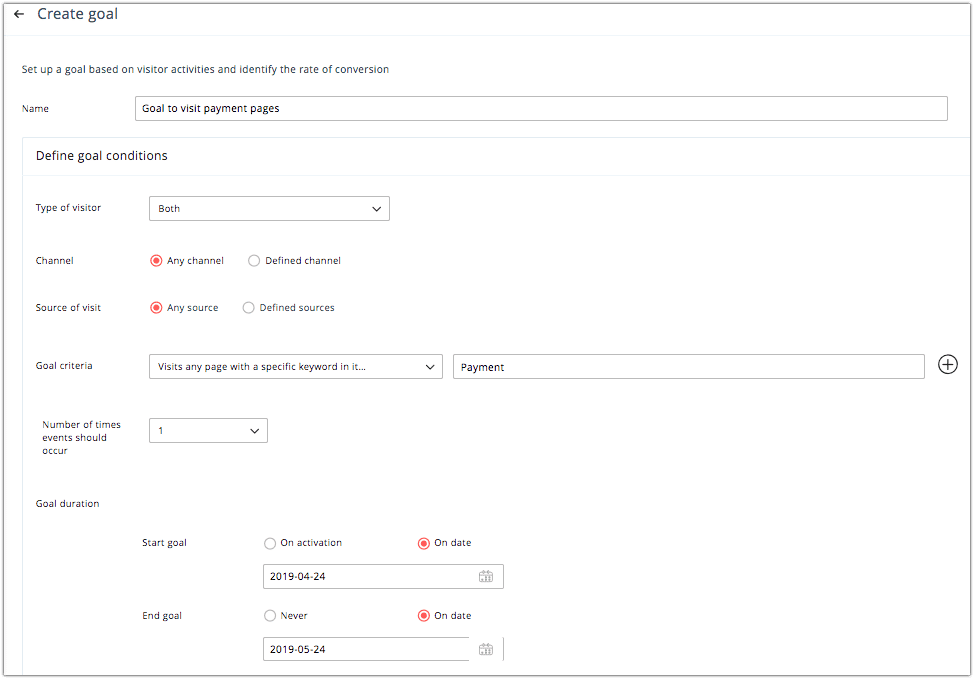
- Add leads to a list: Khách hàng tiềm năng đã đạt được mục tiêu sẽ được thêm vào danh sách gửi thư mà bạn đã chỉ định. Nếu cần thiết, bạn có thể tạo một danh sách gửi thư mới.
- Gửi mail cho khách hàng tiềm năng đáp ứng các tiêu chí. Tạo một chiến dịch và cấu hình nội dung. Bạn có thể chọn gửi nó ngay lập tức, hoặc lên lịch cho nó sau.
- Update goal in Zoho CRM: Khi khách hàng tiềm năng khớp với tiêu chí đã đặt, một trường bạn chọn trong Zoho CRM sẽ được cập nhật với tên mục tiêu của bạn. Bạn phải chọn trường danh sách chọn từ Zoho CRM để có thể cập nhật nhiều mục tiêu.
- Cập nhật trường cho khách hàng tiềm năng đã đạt được mục tiêu. Chọn trường để cập nhật và cung cấp một giá trị cho trường đó. Bạn có thể làm một trong những điều sau đây:
- Text fields: Ghi đè giá trị văn bản hiện có hoặc chắp thêm văn bản vào giá trị hiện có.
- Integer fields: Ghi đè giá trị số nguyên hiện có hoặc cộng / trừ một số nguyên khỏi giá trị hiện có.
- Date and time fields: Ghi đè ngày và giờ hiện tại hoặc cập nhật ngày và giờ khi hành động xảy ra.
- Cộng / trừ điểm cho khách hàng tiềm năng đã đạt được mục tiêu. Chọn một số điểm sẽ được thêm hoặc trừ.
- Chỉ định thẻ cho khách hàng tiềm năng đã đạt được mục tiêu. Bạn có thể chỉ định bất kỳ số lượng thẻ cho khách hàng tiềm năng của bạn. Nếu cần thiết, bạn có thể tạo một thẻ mới.
- Xóa thẻ khỏi khách hàng tiềm năng đã đạt được mục tiêu. Chọn các thẻ cần loại bỏ.
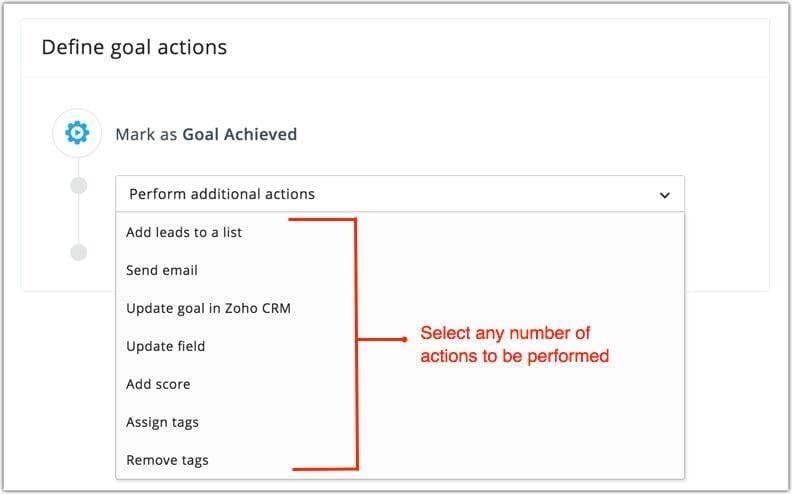
Báo cáo mục tiêu đạt được
Để xem báo cáo này:
- Từ thanh công cụ, chọn Web assistant và chọn Websites.
- Chọn tên miền của bạn từ chế độ xem danh sách.
- Chọn bảng phụ Goal và chọn mục tiêu bạn muốn xem báo cáo.
- Chọn bảng phụ báo cáo Overall để xem báo cáo tổng thể của mục tiêu đã chọn.
- Chọn bảng phụ Leads-based, để xem danh sách khách hàng tiềm năng đã đạt được mục tiêu.
Bạn cũng có thể xem báo cáo về các hành động được xác định theo mục tiêu. Nhấp vào bảng phụ dựa trên hành động Goal action-based bạn muốn xem báo cáo và xem danh sách khách hàng tiềm năng được thực hiện và những hành động được thực hiện.
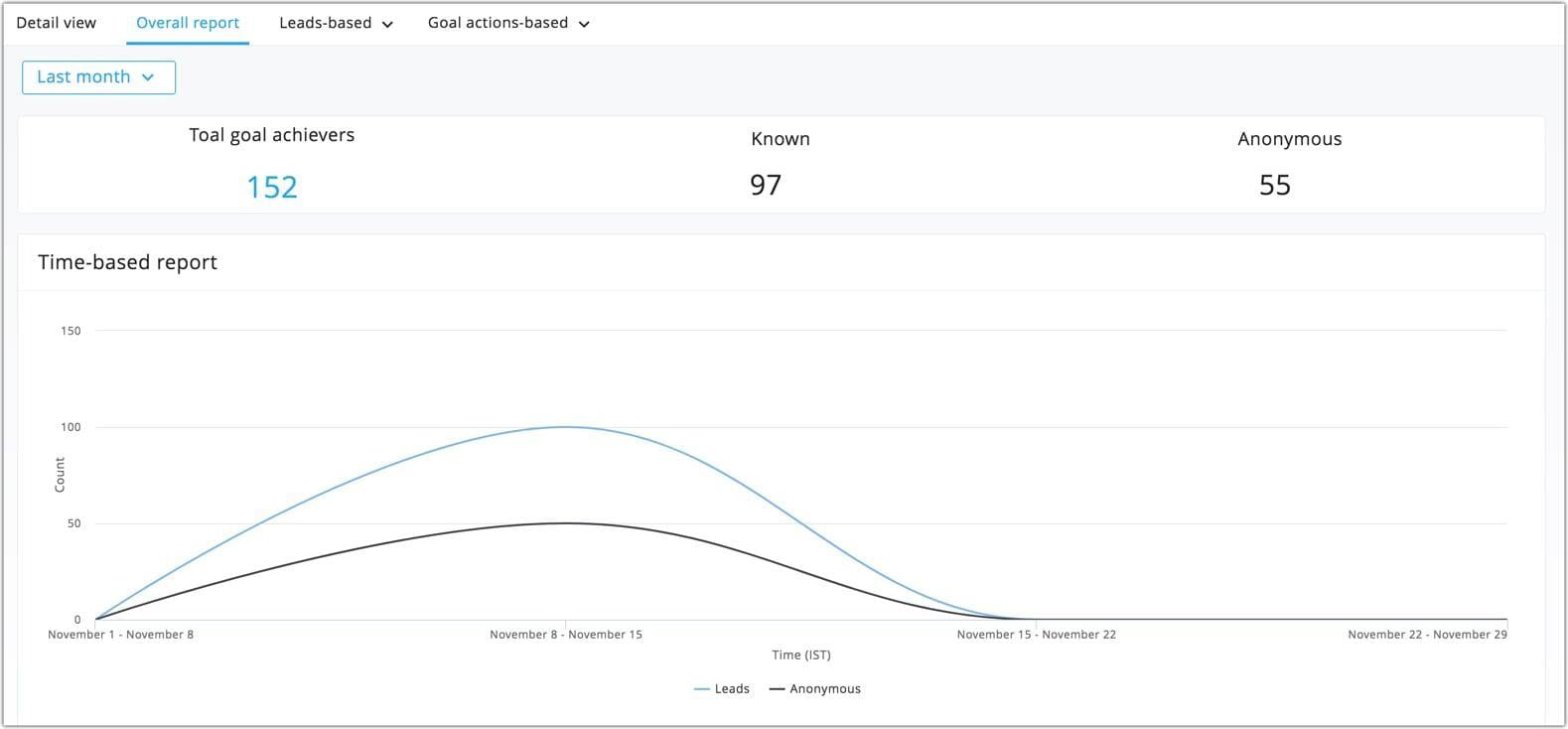
Bước tiếp theo
- Tạo cửa sổ bật lên thông minh cho các trang web của bạn.
- Thiết lập từ bỏ mua hàng cho khách truy cập không hoàn thành quy trình mua hàng của họ.
- Xem báo cáo tổng thể cho trang web của bạn từ bảng điều khiển của trợ lý web.
- Thực hiện các hành động bằng cách tạo các mục tiêu bị bỏ lỡ cho những người dẫn đầu bỏ lỡ mục tiêu của bạn.
- Hiểu cài đặt tổng thể cho trợ lý web.
Chủ đề liên quan
- Tìm hiểu cách kết nối trang web của bạn với trợ lý web của Zoho MarketingHub.
- Tìm hiểu cách kết nối ứng dụng web của bạn với trợ lý web của Zoho MarketingHub.
